Come importare prodotti in WooCommerce
Pubblicato: 2021-02-04Stai aprendo un nuovo negozio online e devi importare i tuoi prodotti? Sei nel posto giusto. In questa guida imparerai diversi metodi per importare prodotti in WooCommerce (nessuna codifica richiesta) .
Anche se con WooCommerce è abbastanza facile avviare un negozio online, ci sono alcune cose che possono richiedere molto tempo. L'aggiunta di prodotti è una di queste. Se stai configurando un nuovo negozio WooCommerce da zero o stai migrando i tuoi prodotti in un altro negozio, creare prodotti uno per uno può essere un incubo, soprattutto se vendi molti articoli. Ecco perché in questo tutorial ti mostreremo diversi modi per importare prodotti su WooCommerce e risparmiare molto tempo.
Come importare prodotti WooCommerce
Esistono due modi principali per importare prodotti in WooCommerce.
- Con l'importatore integrato
- Utilizzo dei plugin
Entrambe le opzioni porteranno a termine il lavoro, quindi scegli quella più adatta alle tue esigenze.
Esporta prodotti WooCommerce
Prima di importare i tuoi prodotti, dovrai esportarli dal tuo negozio. Puoi farlo con l'esploratore integrato di WooCommerce o con un plug-in. Per questa dimostrazione, ti mostreremo come esportare i tuoi prodotti con WooCommerce explorer. Per ulteriori informazioni, consulta questa guida.
- Il modo più semplice per esportare prodotti dal tuo negozio è utilizzare l'esploratore integrato di WooCommerce. Nella dashboard di WordPress, vai su Prodotti > Tutti i prodotti e premi Esporta in alto.
- Vedrai le opzioni per esportare i prodotti in base a colonne, tipi di prodotto e categorie. L'opzione predefinita consente di combinarli ed esportare i prodotti in base a tutti, nonché di selezionare colonne, tipi di prodotti o categorie specifici. Basta fare clic sul rispettivo campo e selezionare le colonne, i tipi di prodotto o le categorie dei prodotti che si desidera esportare.
- Dopo aver selezionato le opzioni corrispondenti, fai clic su Genera CSV . Questo è tutto! Hai appena esportato tutti i prodotti dal tuo negozio in un file CSV.
Il processo è abbastanza semplice, ma se desideri una spiegazione più dettagliata o più opzioni per esportare i prodotti, dai un'occhiata a questo tutorial completo passo dopo passo.
Ora che hai esportato i tuoi articoli, è il momento di caricarli nel nuovo negozio, quindi diamo un'occhiata a 2 metodi per importare i prodotti WooCommerce .
1) Importatore integrato di WooCommerce
WooCommerce viene fornito con un importatore integrato che ti consente di caricare facilmente i prodotti nel tuo negozio. Se hai appena seguito i passaggi sopra descritti, potrai caricare il file CSV con tutti i tuoi prodotti senza problemi.
In alternativa, puoi creare il tuo file CSV da importare. Assicurati che il file CSV contenga tutte le informazioni di base necessarie sul prodotto come titolo, numero di identificazione, descrizione, prezzo, prezzo di vendita se presente, categoria del prodotto e URL dell'immagine del prodotto. Ecco un file di esempio che puoi utilizzare come riferimento.
Una volta che hai pronto il tuo CSV, è il momento di importare i prodotti nel tuo negozio. Nella dashboard di WordPress, vai su Prodotti > Tutti i prodotti e fai clic su Importa.
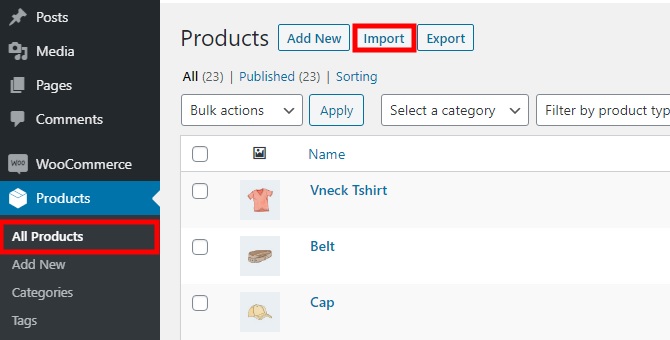
Ora inizierai un processo in 4 fasi. Non preoccuparti, non ci vorranno più di pochi minuti.
1.1) Carica file CSV
Per avviare il processo di importazione, premi il pulsante Scegli file e seleziona il file CSV che hai creato nel passaggio precedente. Se stai importando prodotti che hai già creato nel tuo nuovo negozio, puoi selezionare l'opzione Aggiorna i prodotti esistenti per ID o SKU. Inoltre, sono disponibili opzioni avanzate che ti consentono di inserire il percorso del file CSV sul tuo server, scegliere un delimitatore CSV e una casella di controllo per utilizzare le preferenze di mappatura delle colonne precedenti.
Dopo aver caricato il file CSV, premere Continua .
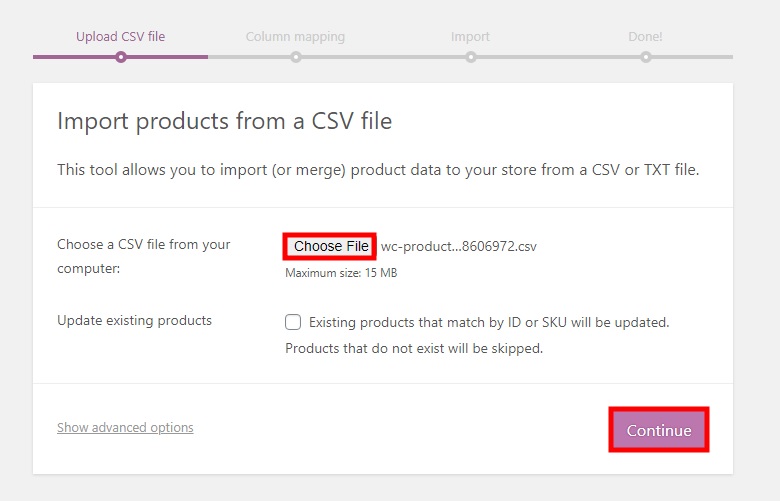
1.2) Mappa le colonne
Nel secondo passaggio, dovrai mappare le colonne ai campi corrispondenti. Nella maggior parte dei casi, la mappatura è abbastanza accurata, ma assicurati che tutto sia mappato correttamente in modo che il tuo file non abbia errori e tutte le informazioni siano caricate correttamente. Se c'è una colonna che non vuoi importare, seleziona Non importare dal menu a discesa.
Successivamente, fai clic su Esegui l'importatore per passare al passaggio successivo.
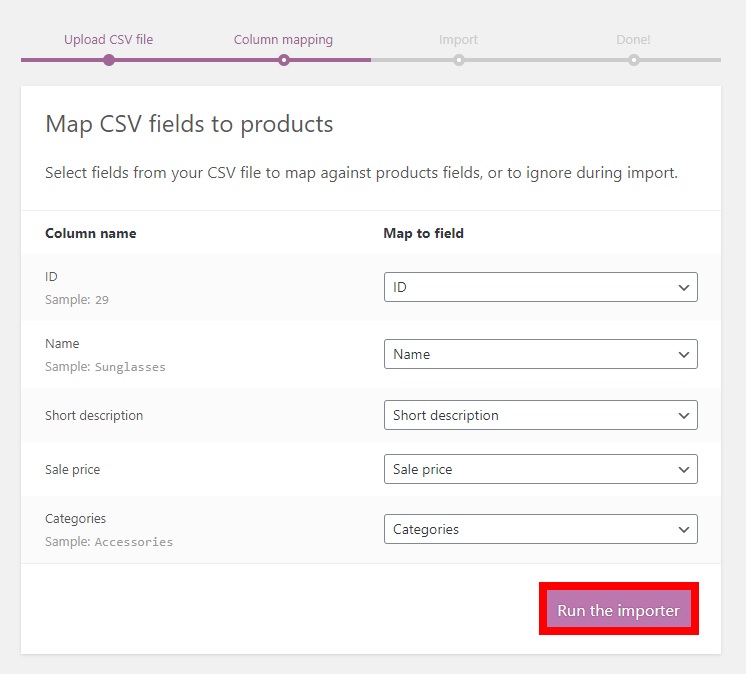
1.3) Importare i prodotti
Ora inizierà il processo di importazione e vedrai una barra di avanzamento. Questo può richiedere alcuni minuti, soprattutto se hai molti prodotti.
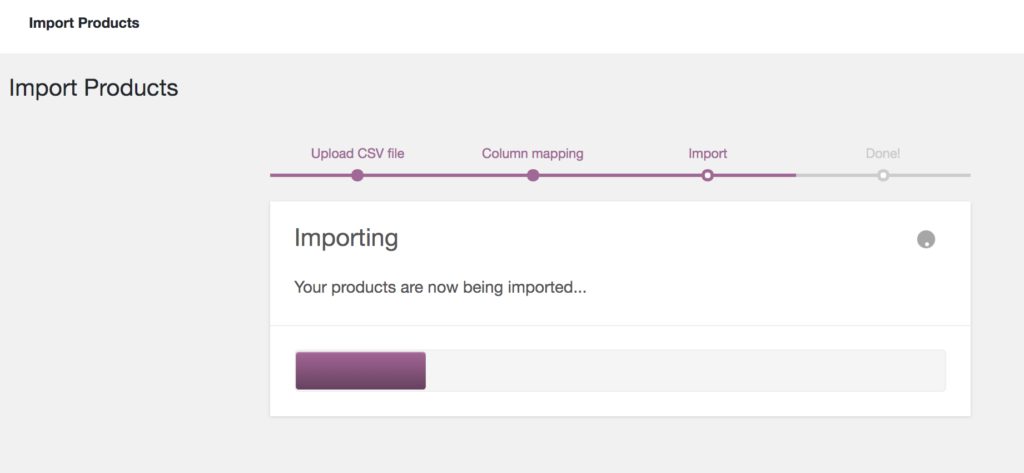
Al termine dell'importazione, vedrai una schermata di successo che indica che il processo è terminato e che hai appena importato i tuoi prodotti su WooCommerce . Per assicurarti che tutto sia a posto, premi Visualizza prodotti .
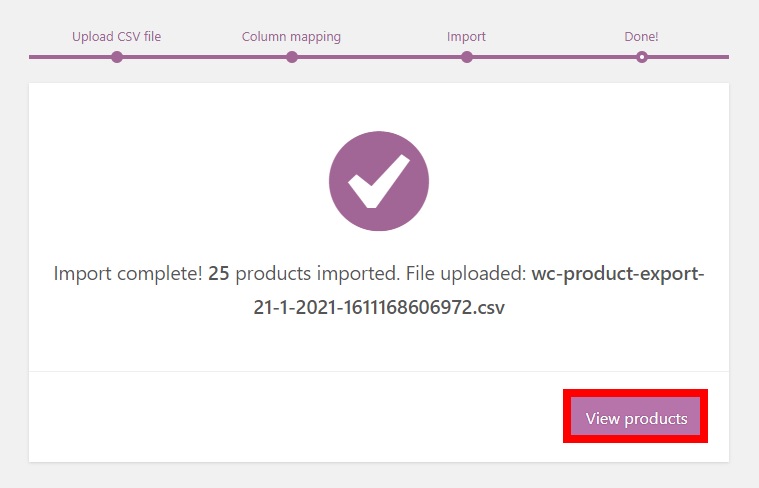
L'esploratore integrato fa il lavoro, ma se desideri maggiore flessibilità e opzioni avanzate durante l'importazione dei prodotti, dovresti utilizzare uno strumento dedicato. Diamo un'occhiata a come puoi caricare i tuoi prodotti con un plug-in.
Importa prodotti WooCommerce con un plugin
Esistono diversi plugin per importare prodotti in WooCommerce. Diamo un'occhiata ad alcuni dei migliori.
1. Suite di importazione CSV del prodotto
Questo è uno dei plugin più famosi per importare prodotti. Product CSV Import Suite è un plug-in premium sviluppato da WooCommerce che ti consente di importare facilmente migliaia di prodotti in un paio di clic. Inoltre, supporta prodotti complessi e può gestire facilmente dati personalizzati come prenotazioni, fornitori di prodotti, marchi e altro ancora.

Questo strumento include molte fantastiche funzionalità, quindi se sei disposto a spendere un po' di soldi per un plug-in per importare prodotti, Product CSV Import Suite è l'alternativa perfetta all'esploratore WooCommerce predefinito.
Product CSV Import Suite è uno strumento premium che costa 49 USD all'anno e include una garanzia di rimborso di 30 giorni.
2. Importazione totale di WP
WP All Import è un altro eccellente strumento per importare prodotti in WooCommerce. Ha un'interfaccia intuitiva e opzioni avanzate che ti consentono di caricare i dati dei prodotti nel tuo negozio in pochissimo tempo. Puoi importare prodotti semplici, variabili, raggruppati, affiliati e persino abbonamenti e utilizzare file Excel, XML, CSV e Fogli Google.
Inoltre, questo strumento ti consente di importare immagini nelle gallerie da qualsiasi fonte come un URL o il tuo laptop. Inoltre, può abbinare le immagini che hai già caricato su WordPress e include il supporto completo per immagini in primo piano, gallerie di prodotti e metadati.
Infine, WP All Import rileva automaticamente categorie personalizzate, tag, tassonomie, marchi e qualsiasi altra tassonomia personalizzata e ti consente di aggiungere e aggiornare i prodotti in una pianificazione.
Questo è uno strumento premium che parte da 149 USD (pagamento una tantum). Anche se è uno strumento costoso rispetto ad alternative simili, offre una garanzia di rimborso di 90 giorni.
3. Import Export di prodotti per WooCommerce
Se stai cercando un'opzione gratuita, Product Import Export per WooCommerce è la scelta migliore. Questo plugin freemium include molte funzionalità che rendono il processo di importazione facile e affidabile.
Come suggerisce il nome, questo strumento ti consente di importare ed esportare prodotti nel tuo negozio WooCommerce. Tuttavia, vale la pena notare che con la versione gratuita puoi importare solo prodotti semplici. Se devi importare altri tipi di prodotti e desideri funzionalità più avanzate, dovrai ottenere uno dei piani a pagamento che partono da 69 USD all'anno.
Tutti questi sono ottimi plugin. Per questa demo, utilizzeremo Product Import Export per WooCommerce, ma sentiti libero di utilizzare qualsiasi strumento che ti piace e segui le istruzioni di seguito.
Importazione di prodotti su WooCommerce con un plug-in
Innanzitutto, installa e attiva il plug-in. Importeremo prodotti semplici in modo che la versione gratuita sia abbastanza buona. Nella dashboard di WordPress, vai su Plugin > Aggiungi nuovo e cerca Product Import Export per WooCommerce . Quindi, premi Installa e attiva il plug-in.
Successivamente, vai su Prodotti > Prodotto Im-Ex > Scheda Importazione prodotto . Qui dovrai caricare il file CSV con tutti i tuoi prodotti. Premi Scegli file e carica il file con tutti i tuoi prodotti esportati che hai creato nel passaggio precedente.
Simile all'esploratore integrato di WooCommerce, puoi aggiornare i prodotti esistenti, selezionare il delimitatore e unire le celle vuote. Quando sei soddisfatto delle tue opzioni, fai clic su Procedi all'importazione della mappatura .
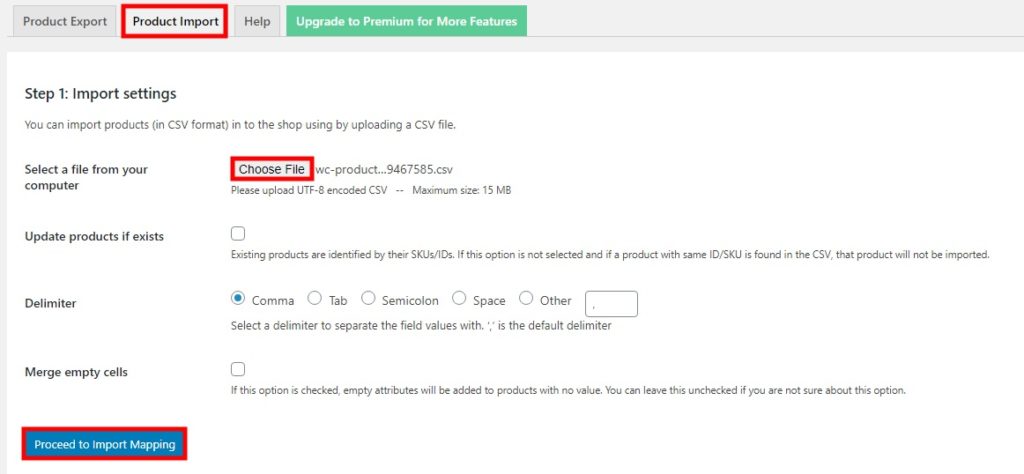
Ora, mappa le colonne ai campi dati del prodotto corrispondenti. Il plug-in lo farà automaticamente, ma assicurati di selezionare l'intestazione della colonna CSV corrispondente con i campi del prodotto che desideri importare nel tuo negozio WooCommerce. Al termine, fai clic su Avvia importazione .
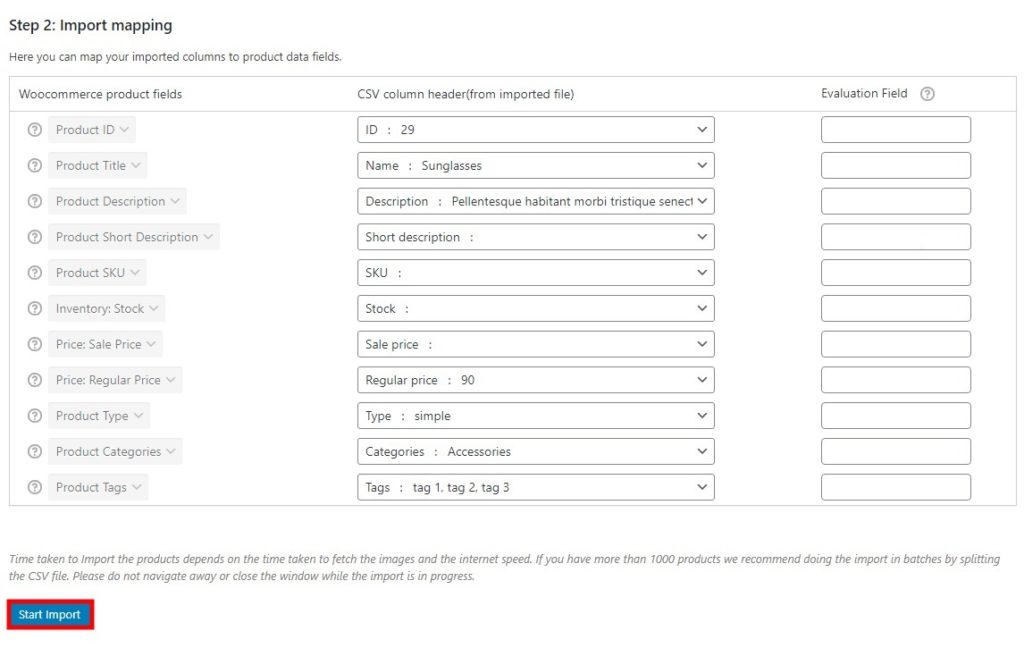 Il processo di importazione inizierà. Se hai molti prodotti, potrebbero volerci alcuni minuti, quindi sii paziente. Al termine del processo, vai su Prodotti > Tutti i prodotti per verificare di aver importato tutti i prodotti nel tuo negozio WooCommerce.
Il processo di importazione inizierà. Se hai molti prodotti, potrebbero volerci alcuni minuti, quindi sii paziente. Al termine del processo, vai su Prodotti > Tutti i prodotti per verificare di aver importato tutti i prodotti nel tuo negozio WooCommerce.
BONUS: Linee guida per la creazione di un file CSV
Quando crei il tuo CSV, assicurati che soddisfi quanto segue:
- Il formato del file CSV dovrebbe essere il formato UTF-8. È possibile modificare il formato durante il salvataggio del file CSV andando su Strumenti > Opzioni Web
- Usa il fuso orario locale del negozio
- Utilizzare 1 e 0 per i valori booleani
- Separare i valori con virgole
- Utilizza gli URL per le immagini dei prodotti
Per ulteriori informazioni al riguardo, consulta questa Guida di riferimento dell'intestazione di colonna.
Conclusione
In sintesi, l'aggiunta di prodotti è una delle attività che richiedono più tempo per avviare un negozio online, soprattutto se vendi molti articoli diversi. La buona notizia è che WooCommerce ti offre alcune opzioni per importare i tuoi prodotti e risparmiare molto tempo.
In questa guida ti abbiamo mostrato diversi modi per caricare i prodotti:
- Utilizzo dell'importatore integrato di WooCommerce
- Con un plug-in
L'importatore integrato di WC è uno strumento eccellente, molto facile da usare e che fa il suo lavoro. Tuttavia, se hai prodotti complessi o desideri importare prodotti come prenotazioni, immagini, metadati e così via, un plug-in dedicato è la scelta migliore.
Inoltre, abbiamo visto come esportare i prodotti nel modo giusto per assicurarci di non dover affrontare problemi durante il processo di importazione. Se hai bisogno di maggiori informazioni a riguardo, dai un'occhiata alla nostra guida passo passo su come esportare i prodotti WooCommerce.
Quale metodo hai scelto per caricare i tuoi prodotti? Conosci altre opzioni che dovremmo includere? Fatecelo sapere nella sezione commenti qui sotto!
